Erweiterte Effekte zu Ihren Medien hinzufügen
Mit den Werkzeugen auf der Registerkarte „Erweiterte Effekte“ können Sie Ihre Medien optimieren und weiter anpassen.
Chroma Key
Sie können eine Volltonfarbe aus dem Hintergrund Ihres Mediums entfernen. Dies wird am häufigsten für Videoaufnahmen mit einem Green-Screen verwendet, wodurch Sie einen anderen Hintergrund Ihrer Wahl hinzufügen können.
So entfernen Sie eine Farbe von Ihrem Medium:
- Nachdem Sie einen oder mehrere Clips auf der Zeitachse platziert haben, klicken Sie auf die Registerkarte Erweiterte Effekte oder drücken Sie E.
- Wählen Sie Chroma Key und ziehen Sie es auf Ihren Clip auf der Zeitachse. Ein Hinweis mit der Aufschrift „Effekt hinzugefügt“ wird vorübergehend in der Timeline angezeigt.
- Passen Sie bei ausgewähltem Clip im Eigenschaften-Abschnitt unter Chroma Key die Einstellungen wie unten beschrieben an.
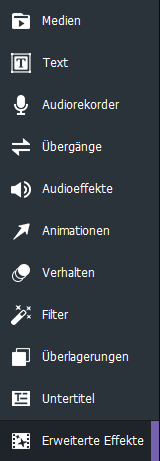
Chroma-Key-Optionen
|
Farbe |
Sie können das Farben-Popup-Fenster verwenden, um bestimmte Farben auszuwählen, die von Ihren Medien entfernt werden sollen. Um dieses zu öffnen, klicken Sie auf das Dropdown-Menü Farbe. Ganz rechts befindet sich ein vertikaler Schieberegler für die Farbe, mit dem Sie zu einer Farbgruppe navigieren können. Wenn Sie eine Farbe auswählen, werden deren numerische Werte in den Feldern Rot, Grün und Blau sowie im Feld Hex angezeigt. Sie können genaue Werte eingeben, um bestimmte Farben zu erhalten. Sie können auch das Farbpipetten-Werkzeug verwenden, um bestimmte Farben aus Ihren Medien auszuwählen. |
|
Toleranz |
Stellen Sie den Schieberegler ein, um festzulegen, wie ähnlich eine Farbe der ausgewählten Farbe sein muss, um entfernt zu werden. |
|
Weichheit |
Stellen Sie den Schieberegler so ein, dass die Kante zwischen der zu entfernenden Farbe und der verbleibenden Farbe weicher wird. Die Weichheit verringert auch die Gesamtopazität des Bildes. |
|
Einstellungen umkehren |
Markieren Sie das Kontrollkästchen Einstellungen umkehren, um alle Farben außer der ausgewählten Farbe zu entfernen. |
Farb-LUTs
„Farb-LUT“ steht für eine Farbsuchtabelle. Farb-LUTs sind Listen, die Luxea anweisen, bestimmte RGB-Werte anderen bestimmten Farbwerten zuzuordnen. Sie können LUTs importieren und als Filter in Luxea verwenden. Es werden folgende Dateitypen von Farb-LUTs unterstützt: .3dl und .cube.
So wenden Sie eine Farb-LUT auf Ihre Medien an:
- Nachdem Sie einen oder mehrere Clips auf der Zeitachse platziert haben, klicken Sie auf die Registerkarte Erweiterte Effekte oder drücken Sie E.
- Wählen Sie Farb-LUTs und ziehen Sie es auf den Clip auf der Zeitachse. Ein Hinweis mit der Aufschrift „Effekt hinzugefügt“ wird vorübergehend in der Timeline angezeigt.
- Bei ausgewähltem Clip führen Sie im Farb-LUT-Abschnitt im Fenster Eigenschaften einen der folgenden Schritte aus:
- Wählen Sie eine LUT aus dem Farb-LUT-Dropdown-Menü im Fenster Eigenschaften.
- Klicken Sie auf die Schaltfläche LUTs laden. Wechseln Sie im Dialogfeld Öffnen zum Speicherort Ihrer LUT-Dateien und klicken Sie auf Öffnen. Die LUT wird sofort angewendet.
- Verwenden Sie optional den Schieberegler, um die Deckkraft der Farb-LUT
So entfernen Sie Farb-LUTs aus dem Farb-LUT-Dropdown-Menü:
Um eine Farb-LUT aus der Liste der verfügbaren LUTs zu entfernen, muss zuerst eine LUT angewendet werden.
- Wählen Sie im Farb-LUT-Abschnitt des Eigenschaftenbereichs die LUT aus, die Sie aus der Liste entfernen möchten.
- Klicken Sie auf Entfernen.
- Klicken Sie auf Ja zur Bestätigung.
Clip-Geschwindigkeit
Mit Clip-Geschwindigkeits-Effekt können Sie die Geschwindigkeit und die Gesamtdauer Ihrer Audio- und Videodateien steuern.
So beschleunigen oder verlangsamen Sie Ihre Medien:
- Nachdem Sie einen oder mehrere Clips auf der Zeitachse platziert haben, klicken Sie auf die Registerkarte Erweiterte Effekte oder drücken Sie E.
- Wählen Sie die Clip-Geschwindigkeit und ziehen Sie sie auf den Clip auf der Zeitachse oder wählen Sie den Clip aus und drücken Sie Alt + C. Ein Hinweis mit der Aufschrift „Effekt hinzugefügt“ wird vorübergehend in der Timeline angezeigt.
- Konfigurieren Sie bei ausgewähltem Clip im Clip-Geschwindigkeit-Abschnitt des Fensters Eigenschaften die Einstellungen wie unten beschrieben.
|
Geschwindigkeit |
Verringern Sie die Geschwindigkeit Ihres Clips, indem Sie den Wert in diesem Feld unter 1,00 verringern. Erhöhen Sie die Geschwindigkeit Ihres Clips, indem Sie den Wert in diesem Feld auf über 1,00 erhöhen. |
|
Minuten/Sekunden |
Stellen Sie die gewünschte Dauer Ihres Clips in Minuten oder Sekunden ein. |
|
Frames |
Sie können das Feld Frames verwenden, um die Geschwindigkeit und Dauer Ihrer Medien zu optimieren. |
Audio-Geschwindigkeit
Sie können den Effekt Clip-Geschwindigkeit auch verwenden, um nur die Geschwindigkeit und die Gesamtdauer des Audios zu steuern.
So beschleunigen oder verlangsamen Sie Ihr Audio:
- Klicken Sie mit der rechten Maustaste auf den Clip auf der Zeitachse und wählen Sie im Kontextmenü die Option Audio und Video trennen oder drücken Sie Alt + S.
- Klicken Sie auf die Registerkarte Erweiterte Effekte oder drücken Sie E.
- Wählen Sie die Clip-Geschwindigkeit und ziehen Sie sie auf den Audioclip auf der Zeitachse oder wählen Sie den Clip aus und drücken Sie Alt + C.
- Konfigurieren Sie bei ausgewähltem Audioclip im Clip-Geschwindigkeit-Abschnitt des Fensters Eigenschaften die Einstellungen wie unter Clip-Geschwindigkeit-Optionen.
Mosaik
Sie können bestimmte Bereiche Ihrer Medien verwischen. Dies ist nützlich, um sensible Informationen zu schützen oder die Anonymität von Personen in Ihren Medien zu wahren.
So fügen Sie Ihren Medien einen Mosaik-Effekt hinzu:
- Nachdem Sie einen oder mehrere Clips auf der Zeitachse platziert haben, klicken Sie auf die Registerkarte Erweiterte Effekte oder drücken Sie E.
- Wählen Sie Mosaik und ziehen Sie es auf eine Spur auf der Zeitachse.
- Wenn Mosaik ausgewählt ist, konfigurieren Sie die Einstellungen im Mosaik-Abschnitt im Fenster Eigenschaften wie unten beschrieben.
Mosaik-Optionen
|
Mischmethode |
Sie können Mischmodi verwenden, um zu steuern, wie sich der Mosaik-Effekt auf das endgültige Bild auswirkt, wenn die Opazität geändert wird. |
|
Opazität |
Der Schieberegler Opazität ändert die Opazität des Mosaik-Effekts. Sie können damit steuern, wie deutlich der Mosaik-Effekt auf den Medien erscheint. Sie können dann einen Mischmodus verwenden, um ihn weiter anzupassen. |
|
Drehung |
Geben Sie einen Wert in das Feld ein oder ziehen Sie die Pfeilgriffe, um Ihren Mosaik-Effekt um die Achsen X, Y oder Z zu drehen. |
|
Grad |
Mit dem Grad-Schieberegler können Sie steuern, wie unscharf der Mosaik-Effekt ist. |
Farbpass
Mit Farbpass können Sie bestimmte Farben in Ihren Medien isolieren und alle anderen auf Schwarzweiß zurücksetzen. Dies kann Ihnen helfen, den Blick auf einen bestimmten Teil eines Clips zu lenken, beispielsweise auf die rosa Kirschblüten eines Baumes. Die Kirschblüten werden rosa angezeigt, und der Rest des Bildes ist schwarzweiß.
So fügen Sie Farbpass hinzu:
- Nachdem Sie einen oder mehrere Clips auf der Zeitachse platziert haben, klicken Sie auf die Registerkarte Erweiterte Effekte oder drücken Sie E.
- Wählen Sie Farbpass und ziehen Sie es auf den Clip auf der Zeitachse. Ein Hinweis mit der Aufschrift „Effekt hinzugefügt“ wird vorübergehend in der Timeline angezeigt.
- Passen Sie bei ausgewähltem Clip im Eigenschaften-Abschnitt unter Farbpass die Einstellungen wie unten beschrieben an.
Farboptionen
|
Farbe |
Sie können das Farben-Popup-Fenster verwenden, um bestimmte Farben auszuwählen, die in Ihren Medien fokussiert oder umgekehrt werden sollen. Ganz rechts befindet sich ein vertikaler Schieberegler für die Farbe, mit dem Sie zu einer Farbgruppe navigieren können. Wenn Sie auf eine Farbe klicken, werden deren numerische Werte in den Feldern Rot, Grün und Blau sowie im Feld Hex angezeigt. Sie können genaue Werte eingeben, um bestimmte Farben zu erhalten. Sie können auch das Farbpipetten-Werkzeug verwenden, um bestimmte Farben aus Ihren Medien auszuwählen. |
|
Ähnlichkeit |
Nutzen Sie den Schieberegler, um festzulegen, wie ähnlich eine Farbe der ausgewählten Farbe sein muss, um entfernt zu werden. |
|
Einstellungen umkehren |
Aktivieren Sie das Kontrollkästchen Einstellungen umkehren, um die ausgewählte Farbe zu entfernen und jede andere Farbe beizubehalten. |
Farbe ersetzen
Mit Farbe ersetzen können Sie bestimmte Farben in Ihrem Medium auswählen und durch eine andere Farbe ersetzen.
So fügen Sie Ihren Medien den Effekt "Farbe ersetzen" hinzu:
- Nachdem Sie einen oder mehrere Clips auf der Timeline platziert haben, klicken Sie auf die Registerkarte Erweiterte Effekte oder drücken Sie E.
- Wählen Sie Farbe ersetzen und ziehen Sie es auf einen Clip in der Timeline.
- Konfigurieren Sie bei ausgewähltem Clip im Abschnitt Farbe ersetzen des Bereichs Eigenschaften die Einstellungen wie unten beschrieben.
Farbe ersetzen-optionen
|
Zielfarbe |
Sie können das Popup-Fenster Farben verwenden, um genaue Farben zum Ersetzen auszuwählen. Ganz rechts befindet sich ein vertikaler Schieberegler für die Farbe, mit dem Sie zu einer Farbgruppe navigieren können. Wenn Sie auf eine Farbe klicken, werden deren numerische Werte in den Feldern Rot, Grün und Blau sowie im Feld Hex angezeigt. Sie können genaue Werte eingeben, um bestimmte Farben zu erhalten. Sie können auch das Farbpipetten-Werkzeug verwenden, um bestimmte Farben aus Ihren Medien auszuwählen. |
|
Farbe ersetzen |
Wählen Sie wie oben eine Farbe aus, durch die Sie Ihre Zielfarbe ersetzen möchten. |
|
Ähnlichkeit |
Nutzen Sie den Schieberegler, um festzulegen, wie ähnlich eine Farbe der ausgewählten Farbe sein muss, um entfernt zu werden. |
|
Feste Farben |
Aktivieren Sie dieses Kontrollkästchen, um die Zielfarben in Farbe ersetzen zu ändern und helle / dunkle Schatten zu entfernen. Wenn dieses Kontrollkästchen deaktiviert ist, wird die Zielfarbe ersetzt, die Hell / Dunkel-Bildvariationen bleiben jedoch erhalten. |
